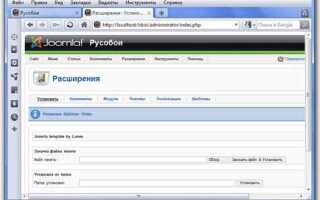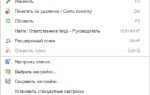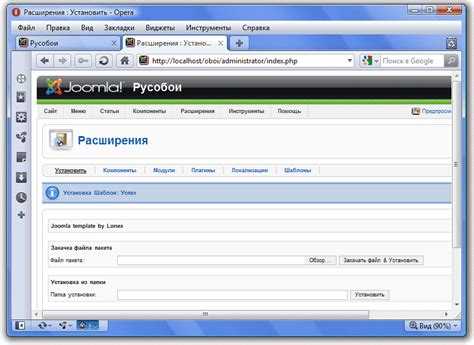
Смена шаблона в Joomla – это эффективный способ обновить внешний вид сайта без необходимости вносить изменения в его контент. Процесс может показаться сложным для новичков, но при правильном подходе он становится простым и понятным. В этой статье мы подробно рассмотрим, как правильно сменить шаблон в Joomla, соблюдая все необходимые шаги.
Шаг 1: Подготовка к смене шаблона
Прежде чем начать смену шаблона, убедитесь, что у вас есть доступ к панели администратора Joomla. Для этого вам потребуется логин и пароль. Также, если на сайте используется сложная кастомизация, рекомендуется создать резервную копию всех файлов и базы данных, чтобы в случае ошибок можно было восстановить сайт.
Шаг 2: Установка нового шаблона
Для установки нового шаблона перейдите в раздел «Расширения» – «Управление расширениями». Нажмите «Установить», выберите файл шаблона и загрузите его. После этого, шаблон будет доступен в списке установленных расширений, и его можно будет активировать.
Шаг 3: Выбор и активация шаблона
Перейдите в раздел «Менеджер шаблонов» в админке Joomla. Здесь вы увидите все доступные шаблоны. Для активации нового шаблона просто выберите его и установите как основной для сайта. Важно отметить, что активированный шаблон будет применяться ко всем страницам сайта, если только не будут настроены исключения для отдельных страниц.
Шаг 4: Настройка шаблона
После активации шаблона переходите к его настройкам. В разделе «Менеджер шаблонов» вы можете настроить параметры, такие как цвета, шрифты, расположение элементов на странице. Важно внимательно проверять, как изменения влияют на внешний вид сайта, чтобы избежать ошибок в дизайне.
Шаг 5: Проверка и тестирование
После того как шаблон был установлен и настроен, проведите тестирование на разных устройствах и браузерах. Убедитесь, что сайт корректно отображается, и все функциональные элементы работают должным образом. Если возникают проблемы, проверьте настройки шаблона или обратитесь к документации разработчика шаблона для получения дополнительных рекомендаций.
Как выбрать новый шаблон для Joomla
При выборе шаблона для Joomla важно учитывать несколько факторов, которые влияют на функциональность и внешний вид вашего сайта. Вот основные моменты, которые стоит учесть:
1. Совместимость с версией Joomla
Убедитесь, что шаблон совместим с вашей версией Joomla. Новые шаблоны часто создаются с учетом последних обновлений CMS, однако старые шаблоны могут не работать должным образом с новыми версиями. На сайте разработчика шаблона обычно указывается, с какой версией Joomla он совместим.
2. Адаптивность (responsive design)
Современные шаблоны должны корректно отображаться на всех устройствах: смартфонах, планшетах, компьютерах. Убедитесь, что шаблон имеет адаптивный дизайн, который будет подстраиваться под различные размеры экранов. Это не только улучшает пользовательский опыт, но и влияет на SEO вашего сайта.
3. Возможности кастомизации
Выбирайте шаблон, который позволяет легко вносить изменения в внешний вид и функциональность. Некоторые шаблоны предлагают панели настроек, через которые можно изменить цвета, шрифты, расположение элементов, не вникая в код. Важно, чтобы вы могли подстроить шаблон под потребности вашего сайта без необходимости писать программный код.
4. Производительность
Шаблон не должен замедлять работу вашего сайта. Важно проверить его скорость загрузки, поскольку слишком тяжелые шаблоны с множеством неиспользуемых функций могут существенно повлиять на производительность. Проверьте шаблон с помощью инструментов для анализа скорости (например, Google PageSpeed Insights).
5. Поддержка и обновления
Обратите внимание на разработчика шаблона. Хороший шаблон всегда будет сопровождаться регулярными обновлениями и поддержкой. Разработчик должен предоставлять документацию и иметь систему для решения проблем пользователей. Также полезно почитать отзывы других пользователей о шаблоне и разработчике.
6. Демо-версия
Перед покупкой или установкой шаблона обязательно ознакомьтесь с демо-версией. Это позволит вам понять, как шаблон выглядит и функционирует в реальных условиях. Тестируйте функциональность, проверяйте, как работает навигация, формы, а также убедитесь в том, что сайт выглядит так, как вам нужно.
7. SEO-оптимизация
Выбирайте шаблон, который уже изначально оптимизирован для поисковых систем. Это означает правильное использование мета-тегов, чистый код, быстрое время загрузки и другие важные параметры. Убедитесь, что шаблон не нарушает SEO-рекомендации, например, не использует избыточный JavaScript или скрытые элементы.
8. Совместимость с расширениями
Если на вашем сайте используются сторонние расширения, убедитесь, что выбранный шаблон с ними совместим. Некоторые шаблоны могут иметь встроенные функции, которые конфликтуют с популярными компонентами или модулями Joomla. Внимательно читайте документацию или уточняйте у разработчика шаблона перед установкой.
Выбор шаблона – это ключевая задача, которая определяет не только внешний вид вашего сайта, но и его производительность, удобство использования и функциональность. Подходите к этому процессу с вниманием, и результат вас порадует.
Где скачать и установить шаблон для Joomla
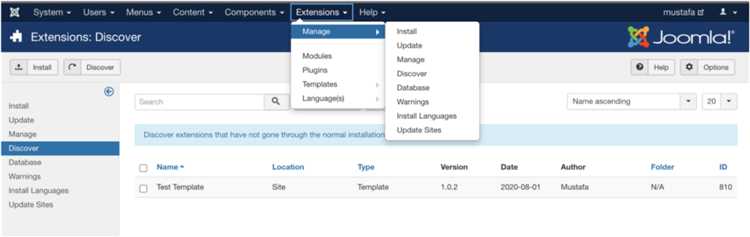
Для начала, можно обратиться к официальным источникам, таким как Joomla Extension Directory (JED). Это наиболее надежное место, где представлены шаблоны, прошедшие проверку на совместимость с последними версиями Joomla. Здесь доступны как бесплатные, так и платные варианты.
Если вы ищете платные шаблоны, обратите внимание на сайты, такие как TemplateMonster, ThemeForest или RocketTheme. Эти ресурсы предлагают высококачественные и функциональные шаблоны, которые регулярно обновляются.
Для установки шаблона через админ-панель Joomla нужно выполнить несколько шагов. Скачав шаблон (обычно это архив с расширением .zip), перейдите в админку, затем в раздел «Расширения» – «Менеджер расширений». Нажмите «Установить», выберите файл шаблона и нажмите «Загрузить и установить». После этого шаблон появится в списке доступных для активации.
Если шаблон был получен не через стандартный менеджер, но имеет отдельный установочный пакет, его можно загрузить через FTP в папку templates на сервере и активировать через админ-панель Joomla. Важно убедиться, что все необходимые файлы загружены корректно и не нарушена структура шаблона.
Для проверки, корректно ли установлен шаблон, перейдите в «Менеджер шаблонов» в разделе «Расширения». Там вы сможете выбрать и активировать новый шаблон для вашего сайта, а также настроить его параметры.
После установки шаблона важно проверить его совместимость с установленными компонентами Joomla, чтобы избежать ошибок отображения на сайте.
Как установить шаблон через админку Joomla
Для установки шаблона через админку Joomla выполните следующие шаги:
1. Войдите в админ-панель Joomla. Для этого перейдите по адресу вашего сайта с добавлением /administrator (например, www.example.com/administrator). Введите логин и пароль.
2. Перейдите в раздел «Расширения» в верхнем меню и выберите «Управление». В открывшемся меню выберите «Установить».
3. На странице установки выберите способ установки шаблона. Для этого у вас есть три опции: установка с компьютера, установка через URL и установка из каталога расширений Joomla. В большинстве случаев подходит установка с компьютера.
4. Нажмите на кнопку «Обзор» и выберите архив шаблона в формате .zip, который вы хотите установить. Обычно шаблон предоставляет файл с расширением .zip, содержащий все необходимые файлы для установки.
5. После выбора файла нажмите кнопку «Загрузить и установить». Joomla начнёт процесс установки. Если файл не содержит ошибок, процесс завершится успешно.
6. После установки шаблона Joomla автоматически перенаправит вас на страницу «Управление шаблонами». В разделе «Шаблоны» появится новый установленный шаблон. Выберите его, чтобы активировать.
7. Чтобы настроить шаблон, нажмите на его название. На странице настроек шаблона вы сможете изменить параметры отображения, цвета, шрифты и другие настройки в зависимости от возможностей шаблона.
8. После внесения изменений сохраните их, нажав кнопку «Сохранить». Теперь ваш сайт будет использовать новый шаблон.
В случае возникновения ошибок при установке проверьте, поддерживает ли шаблон вашу версию Joomla, и убедитесь, что файлы шаблона корректно загружены в систему.
Проверка совместимости шаблона с версией Joomla
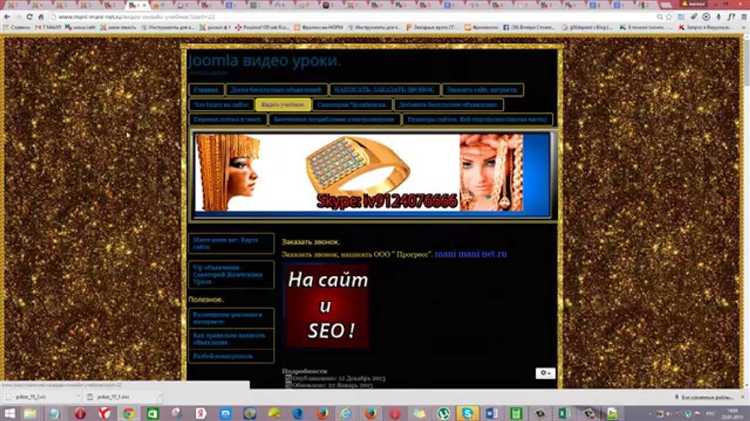
Перед установкой шаблона в Joomla необходимо удостовериться в его совместимости с вашей текущей версией системы. Несоответствие шаблона версии Joomla может привести к ошибкам в отображении сайта или его функциональности. Чтобы избежать проблем, выполните следующие шаги:
- Проверьте документацию шаблона: На странице загрузки шаблона всегда указаны минимальные и рекомендуемые версии Joomla, с которыми он работает. Это основной ориентир для начала проверки.
- Скачайте шаблон с официального сайта: Скачивание шаблона из проверенных источников снизит вероятность ошибок из-за несовместимости. Шаблоны с официальных сайтов всегда адаптированы под последние версии Joomla.
- Проверьте файл manifest.xml: В каждом шаблоне Joomla есть файл manifest.xml, который содержит информацию о версии Joomla, для которой предназначен шаблон. Откройте этот файл в текстовом редакторе и найдите строку, содержащую версию Joomla. Убедитесь, что она соответствует вашей версии.
- Проверьте изменения в шаблоне: Иногда шаблон может работать корректно, но в некоторых случаях возникают специфические ошибки (например, проблемы с модулями или компонентами). Проверьте шаблон на тестовом сайте перед установкой на рабочий.
- Используйте расширения для проверки: Существуют специальные расширения для Joomla, такие как «Joomla Extension Manager» или «Joomla Compatibility Checker», которые могут помочь автоматизировать процесс проверки совместимости шаблона с вашей версией Joomla.
После выполнения этих шагов, если шаблон совместим с вашей версией Joomla, можно приступать к его установке. В случае обнаружения несоответствий, рекомендуется либо обновить Joomla до необходимой версии, либо искать альтернативный шаблон, поддерживающий вашу версию системы.
Как активировать новый шаблон на сайте
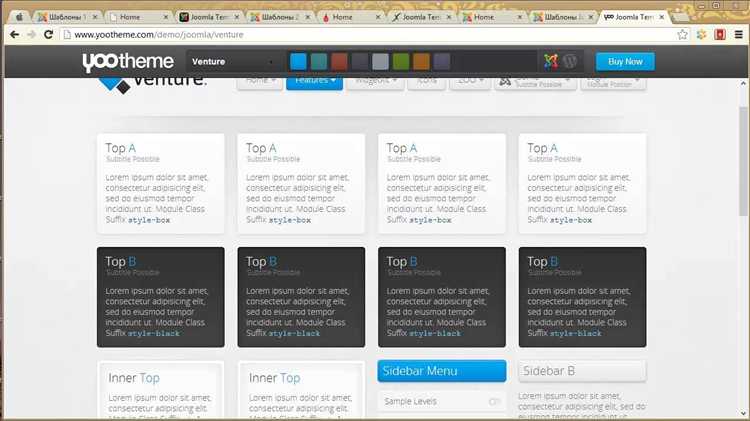
Для активации нового шаблона в Joomla выполните следующие шаги:
1. Перейдите в административную панель Joomla. В адресной строке вашего браузера добавьте /administrator в конце доменного имени, чтобы попасть в панель управления.
2. В меню слева выберите раздел Расширения, затем кликните по пункту Шаблоны, а после этого выберите Шаблоны сайтов.
3. В списке доступных шаблонов найдите тот, который вы хотите активировать. На панели правее будет кнопка с надписью По умолчанию. Нажмите на неё, чтобы активировать шаблон.
4. После этого новый шаблон автоматически станет активным для всего сайта. Чтобы удостовериться, что изменения вступили в силу, перейдите на главную страницу сайта и обновите её в браузере.
5. Для более детальной настройки шаблона откройте его настройки через кнопку Настройки в списке шаблонов. Здесь можно настроить различные параметры, такие как цветовые схемы, шрифты и другие элементы дизайна.
6. Если шаблон предполагает установку дополнительных модулей или плагинов, убедитесь, что они активированы в разделе Расширения → Управление расширениями.
7. В случае, если изменения не видны, очистите кеш сайта и браузера, чтобы обновления вступили в силу.
Как настроить параметры шаблона через админпанель
Для настройки параметров шаблона в Joomla нужно войти в админпанель и перейти в раздел «Менеджер шаблонов». Для этого в главном меню админки выберите пункт «Расширения» и затем «Шаблоны».
В разделе «Менеджер шаблонов» вы увидите список всех установленных шаблонов. Чтобы настроить конкретный шаблон, нажмите на его название или выберите его из выпадающего списка «По умолчанию». Это откроет панель настроек шаблона, где вы сможете изменить различные параметры.
В блоке «Параметры шаблона» доступно несколько вкладок. На вкладке «Основные» находятся настройки, которые позволяют изменить такие параметры, как цветовая схема, шрифты и логотип. Выберите нужные значения в выпадающих списках или загрузите необходимые файлы для логотипа и фона.
Если шаблон поддерживает дополнительные настройки, такие как размещение блоков или изменение структуры страницы, эти опции будут расположены в вкладке «Макет». Здесь можно настроить количество колонок, их ширину, а также расположение различных модулей.
Для более детальной настройки под вашу тему, можно использовать вкладку «Параметры CSS». Если шаблон предоставляет возможность добавлять кастомный CSS, вы сможете вставить свои стили прямо в поле для ввода. Это удобно, если вы хотите изменить внешний вид элементов, не редактируя файлы шаблона напрямую.
На вкладке «Мобильные устройства» можно настроить адаптивность шаблона. Здесь можно отключить или включить мобильную версию, а также настроить отображение элементов на мобильных устройствах, таких как меню и блоки с контентом.
После внесения всех изменений не забудьте сохранить настройки, нажав на кнопку «Сохранить» в верхней части экрана. Важно также провести тестирование изменений на сайте, чтобы убедиться, что шаблон отображается корректно на всех устройствах.
Изменение элементов дизайна шаблона через настройки
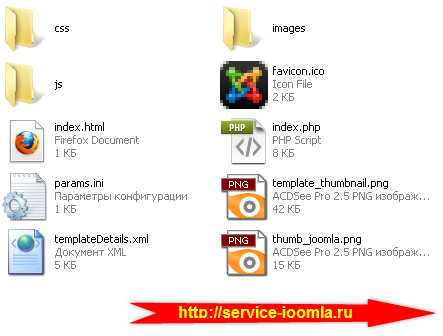
Чтобы настроить внешний вид шаблона в Joomla, откройте административную панель и перейдите в раздел «Расширения» → «Шаблоны» → «Шаблоны». Здесь выберите активный шаблон, для которого необходимо изменить элементы дизайна. В настройках шаблона доступны различные параметры для кастомизации, такие как цвета, шрифты, расположение элементов и другие визуальные элементы.
В зависимости от шаблона, можно настроить основные параметры, включая цвета фона, текстов и ссылок, а также шрифты. Обычно для этого в панели настроек существует раздел «Цвета», где можно выбрать нужные оттенки для различных блоков сайта. Эти настройки позволяют менять цвет фона сайта, заголовков, ссылок и других элементов без необходимости редактировать CSS вручную.
Для изменения шрифтов перейдите в раздел «Шрифты» или аналогичный, где доступны настройки для выбора шрифтов для заголовков и текста. Здесь можно выбрать шрифты из стандартных шрифтов, доступных в Joomla, или подключить сторонние шрифты через Google Fonts или другие сервисы. Важно учитывать, что для лучшего восприятия сайта стоит использовать не более двух-трех шрифтов и ограничить их количество, чтобы не перегружать страницу.
Дополнительные настройки могут включать изменение размера шрифта, межстрочного интервала и других параметров, влияющих на читаемость контента. Также доступны параметры для настройки отступов, ширины колонок и других структурных элементов. В большинстве случаев, изменения этих параметров не требуют программирования и могут быть выполнены через интерфейс админ-панели.
Если в шаблоне предусмотрены модули для настройки положения элементов (например, изменение расположения меню, боковых панелей или футера), эти параметры можно найти в разделе «Макет». Здесь также можно включить или отключить различные компоненты, такие как слайдеры, карусели или другие визуальные элементы.
Нередко шаблоны имеют поддержку настройки кастомных CSS-правил, что позволяет точечно изменять внешний вид отдельных элементов сайта. Для этого в разделе «Дополнительные настройки» или «CSS» можно добавить пользовательские стили, которые будут применяться только к выбранным элементам. Это дает большую гибкость в настройке дизайна без необходимости вносить изменения в исходный код шаблона.
Наконец, стоит помнить, что изменения, внесенные через настройки шаблона, не всегда могут отображаться в реальном времени из-за кэширования данных. Для того чтобы увидеть изменения сразу, можно очистить кеш сайта через раздел «Система» → «Очистить кеш». Это гарантирует, что изменения вступят в силу сразу после их сохранения.
Как восстановить старый шаблон, если новый не подошел

Если после установки нового шаблона сайт работает некорректно или нарушен дизайн, необходимо быстро вернуть предыдущий шаблон. Для этого выполните следующие действия:
- Перейдите в админ-панель Joomla.
- Откройте раздел Расширения → Шаблоны → Стили.
- В списке найдите стиль старого шаблона, который использовался до изменений.
- Нажмите на звёздочку рядом с нужным стилем, чтобы назначить его шаблоном по умолчанию.
Если вы не видите старый шаблон в списке:
- Проверьте, не был ли он удалён. Для этого откройте Расширения → Менеджер расширений → Управление и выполните поиск по имени шаблона.
- Если шаблон отсутствует, загрузите его архив заново и установите через Расширения → Установить.
После восстановления:
- Очистите кэш сайта: Система → Очистка кэша.
- Проверьте отображение сайта на разных устройствах и в разных браузерах.
Рекомендуется регулярно создавать резервные копии с помощью компонентов, таких как Akeeba Backup, чтобы в будущем восстановление происходило за пару минут.
Вопрос-ответ:
Какой способ выбрать: через панель администратора или вручную через FTP?
Если у вас есть доступ к административной панели Joomla, удобнее и безопаснее использовать встроенные средства. Достаточно зайти в «Расширения» → «Шаблоны» и выбрать нужный шаблон как основной. Такой способ минимизирует риск ошибок. Однако если шаблон по каким-то причинам не отображается в списке или вы хотите загрузить его вручную, можно воспользоваться FTP-клиентом. В этом случае архив с шаблоном нужно распаковать и загрузить содержимое в папку `/templates/` вашего сайта. После этого шаблон станет доступен для выбора через админку.
Можно ли сменить шаблон без потери контента на сайте?
Да, можно. Смена шаблона в Joomla не удаляет ни статьи, ни меню, ни модули. Однако внешний вид и расположение элементов могут измениться, особенно если старый и новый шаблоны сильно различаются по структуре. Иногда приходится заново настраивать позиции модулей, чтобы всё выглядело аккуратно. Поэтому перед переключением рекомендуется сделать резервную копию сайта и проверить, как отображается контент в новом шаблоне.
Что делать, если после установки нового шаблона сайт выглядит «криво»?
Такое часто бывает, если модули размещены в позициях, которых нет в новом шаблоне. В панели управления Joomla откройте раздел «Расширения» → «Модули» и проверьте, какие позиции заданы. Затем сравните их с доступными позициями в новом шаблоне (обычно шаблоны содержат карту позиций). Переназначьте модули на соответствующие позиции. Также проверьте параметры шаблона — некоторые из них позволяют включать или выключать отдельные блоки, изменять макет и цвета.
Можно ли настроить шаблон только для главной страницы?
Да, в Joomla есть возможность привязать шаблон к конкретному пункту меню. Для этого нужно зайти в «Расширения» → «Шаблоны» → «Стили шаблонов», выбрать стиль нужного шаблона, нажать на его название и в разделе «Назначение меню» отметить галочкой тот пункт, где шаблон должен применяться. Остальные страницы будут использовать основной шаблон по умолчанию.
Как установить новый шаблон, если он в виде zip-архива?
Перейдите в админке Joomla в раздел «Расширения» → «Установка». Выберите вкладку «Загрузить файл пакета», нажмите кнопку «Выбрать файл» и загрузите архив шаблона с вашего компьютера. После загрузки Joomla автоматически распакует и установит шаблон. Затем вы сможете активировать его в разделе «Шаблоны». Убедитесь, что шаблон совместим с вашей версией Joomla, чтобы избежать проблем при установке.